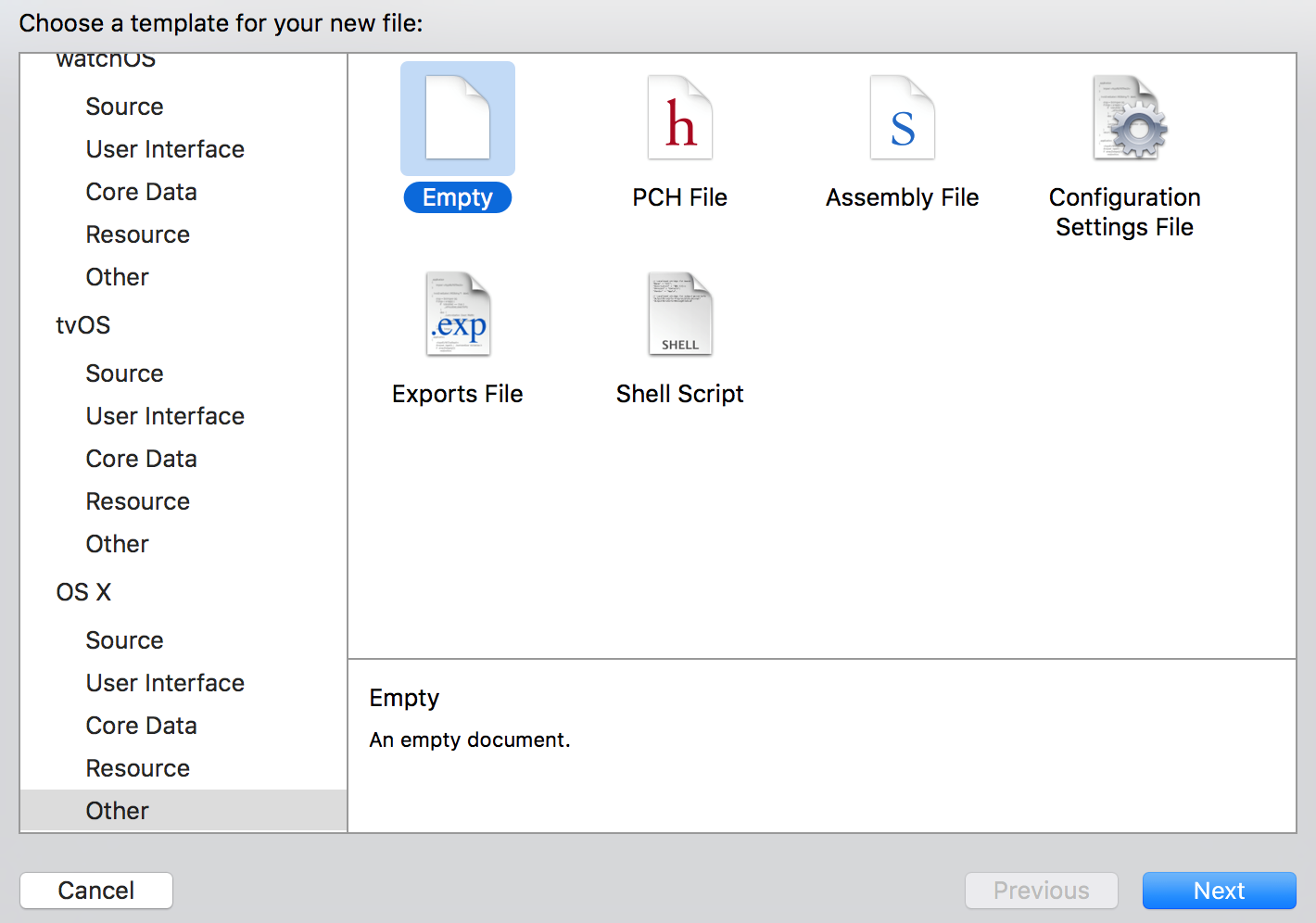Schritte zur Installation
- Erstellen einer PodFile;
- Wenn dies der erste Pod in Ihrem Projekt ist, erstellen Sie eine leere Datei namens Podfile:
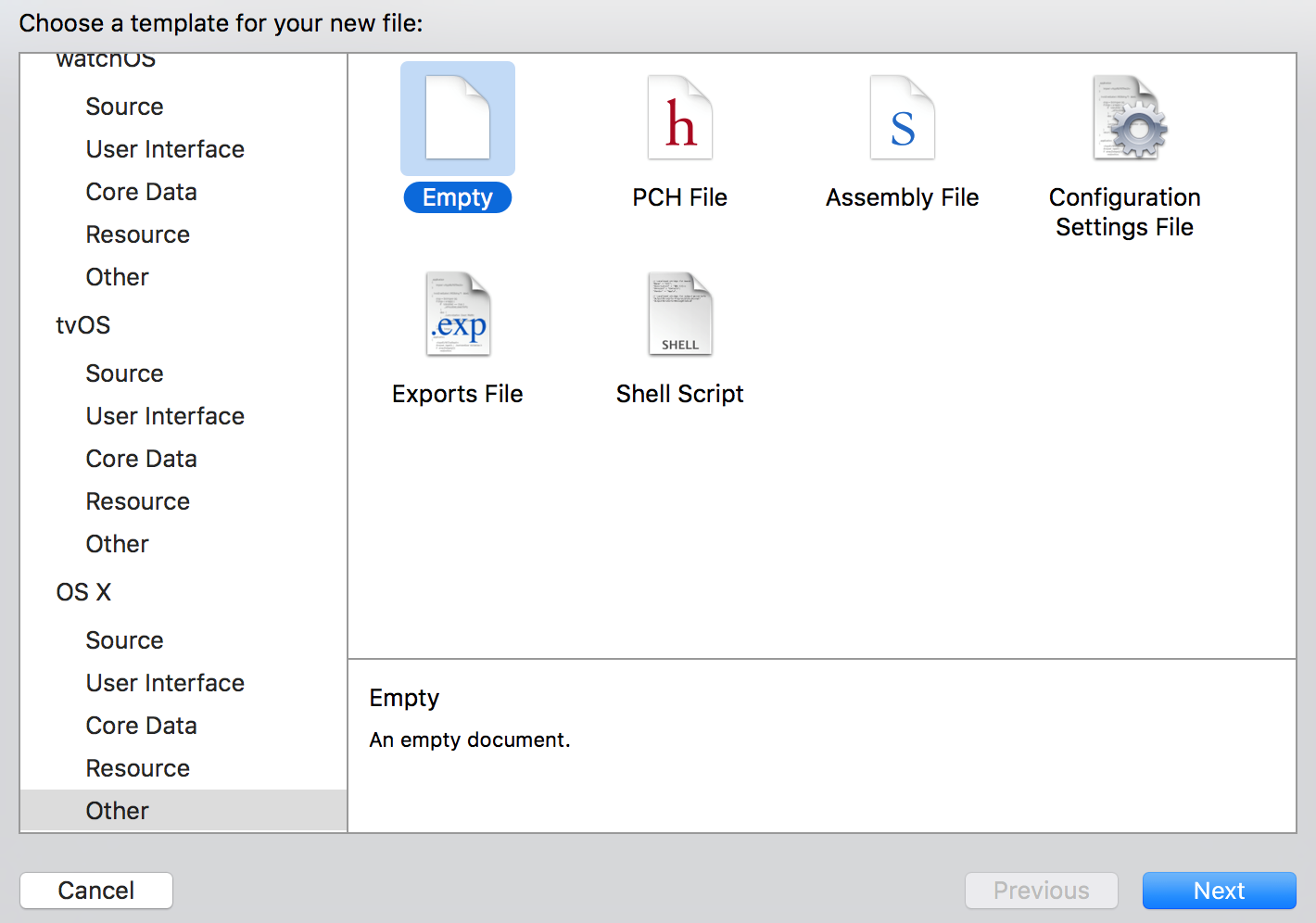
- Bestimmen Sie, welche der folgenden Umstände auf Sie zutrifft:
- Wenn Sie bereits eine Pod-Datei haben, fügen Sie die folgende Zeile zum KOPF Ihrer Datei hinzu und speichern Sie sie unter
pod 'abbi';
- Wenn Sie eine neue Poddatei beginnen, fügen Sie die folgenden drei Zeilen hinzu:
target 'YourTarget' dopod 'abbi'end
- Wenn Sie auf einem Mac mit Apple Silicon(?) arbeiten, verwenden Sie bitte die xcframe-Version:
pod 'abbi/XCFramework'
- Um eine bestimmte Version zu installieren, verwenden Sie diese Zeile:
pod 'abbi', :git => 'https://github.com/abbiio/iosdk.git', :branch => 'x.x.x'
- Schließen Sie Ihr Projekt;
- Öffnen Sie das Terminal, das auf das Stammverzeichnis Ihres Projekts zeigt, und führen Sie den folgenden Befehl aus:
Pod install
- Nach der Installation fügen Sie Folgendes hinzu
AppDelegate.m:
#import <WalkMeSDK/WalkMeSDK.h>
- In
(BOOL)application:(UIApplication *)application didFinishLaunchingWithOptions:(NSDictionary*)launchOptions fügen Sie Folgendes hinzu:
[ABBI start:@"YOUR_APP_KEY" withSecretKey:@"YOUR_SECRET_KEY"];
-
-
Schließen Sie die Integration ab, indem Sie
den Power-Modus in der App eingeben:
Starten Sie die App mit integriertem WalkMe SDK und halten Sie 5 Sekunden lang 5 Finger auf dem Bildschirm gedrückt, bis das Anmeldefenster erscheint. Dies ist die Standardeinstellung und kann jederzeit in der Konsole konfiguriert werden.
Melden Sie sich mit Ihren Anmeldedaten für die mobile Konsole beim Power Modus an, um die Synchronisierung abzuschließen.
Das war's, Sie sind fertig!
Schritte zur Aktualisierung des SDK mit CocoaPods
- Navigieren Sie zu dem Dateisystemordner, der Podfile enthält, und führen Sie Folgendes aus:
$pod update
- Sie sollten eine Ausgabe auf Ihrem Terminal sehen, die die WalkMe Mobile SDK-Versionsnummer mit dem Update anzeigt;
- Die neueste SDK-Version finden Sie hier.
Das war's, Sie sind fertig!